如何在 iPhone 上转接电话:终极指南
已发表: 2023-11-11想象一下,您是一位忙碌的专业人士,经常出差,忙于应付会议、客户电话和紧迫的期限。 有时,你需要从沟通和持续的工作中休息一下来放松一下,在这段时间里,你不想被打扰。
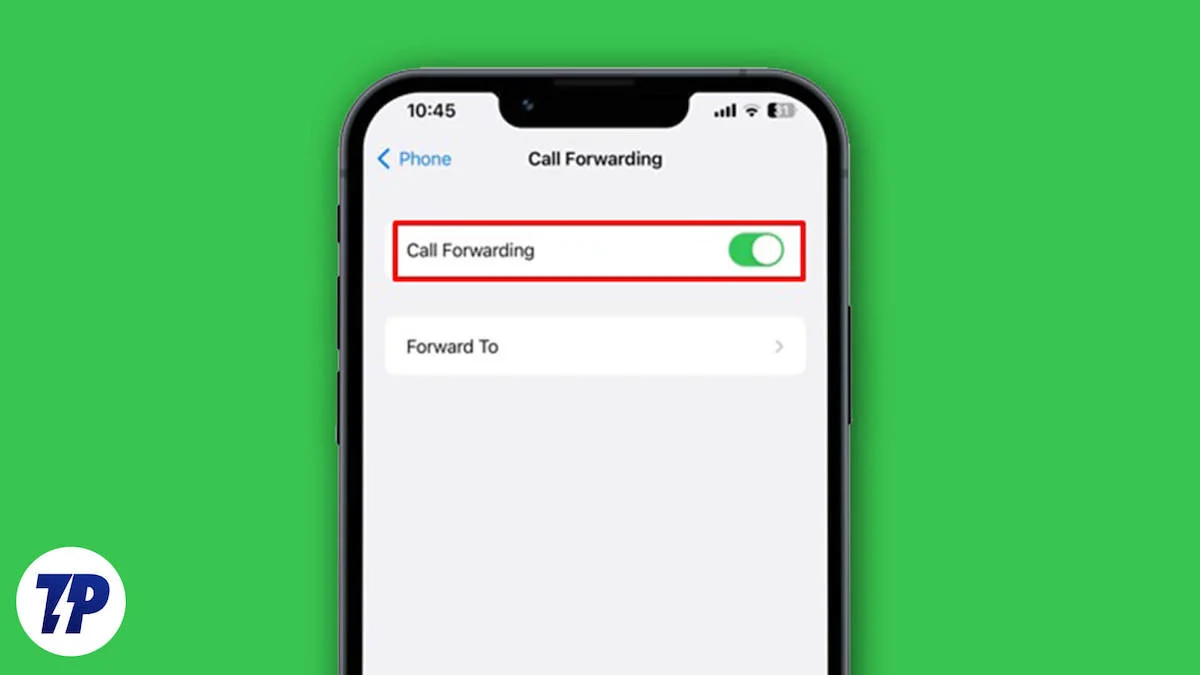
无论您是准备长途飞行、参加家庭聚会,还是只是渴望一个安静、不受打扰的夜晚,管理来电都是非常宝贵的。 这就是 iPhone 上的呼叫转移功能的用武之地。
借助 iPhone 上的呼叫转接功能,您对通信拥有比以往更多的控制力和灵活性。 这就像有一个私人助理为您管理您的通话。 当您暂时无法联系、想要在旅行时避免昂贵的漫游费或者只是需要暂时摆脱主号码的持续响铃时,呼叫转移可以提供解决方案。
在本指南中,我们介绍了在 iPhone 上进行呼叫转接的三种不同方法。
目录
iPhone 上的转接电话是什么?
iPhone 上的呼叫转移是一项允许用户将来电转移到另一个电话号码的功能。 通过这种方式,该人可以保留对通信的控制,并且不会错过任何重要的电话,即使他们暂时无法接通。
当您在旅行或参加会议并希望维护主号码的隐私时,此功能特别有用。 您可以使用多种呼叫转接方法来根据您的需求和偏好自定义呼叫管理。
呼叫转移在 iPhone 上有何用处?
iPhone 上的呼叫转移非常有用,原因有几个。 它可以确保您在无法接听重要电话时不会错过重要电话。 此功能在出国旅行时特别方便,可以避免昂贵的漫游费。
呼叫转移还可以阻止来电而不阻止它们。 来电不会被阻止,而是会转接到另一个号码。 因此,您可以保留未接来电和通知的记录,并确保您可以在适合您的时候进行跟进。
呼叫转接还可以提高您的隐私性,因为您可以通过第二个号码接听电话,并且您的主号码仍然保密。 呼叫转接可确保即使您暂时无法接听紧急电话也能接听。 这对于需要立即关注的情况很重要。
在 iPhone 上转接电话的 3 种方法
您有第二个电话号码并想在 iPhone 上转接电话吗? 我们提供三种在 iPhone 上转接呼叫的简单方法。 您可以选择使用 iPhone 设置、第三方应用程序或 USSD 代码。 每种方法都很简单,并且在管理通话方面都有自己的优势。
从 iPhone 的设置中设置呼叫转移
第一个也是最简单的选项是通过 iPhone 设置应用程序设置呼叫转移。 您所要做的就是遵循几个简单的步骤。 您可以在此处找到分步说明。
- 启动“设置”应用程序。
- 向下滚动并点击“电话” 。
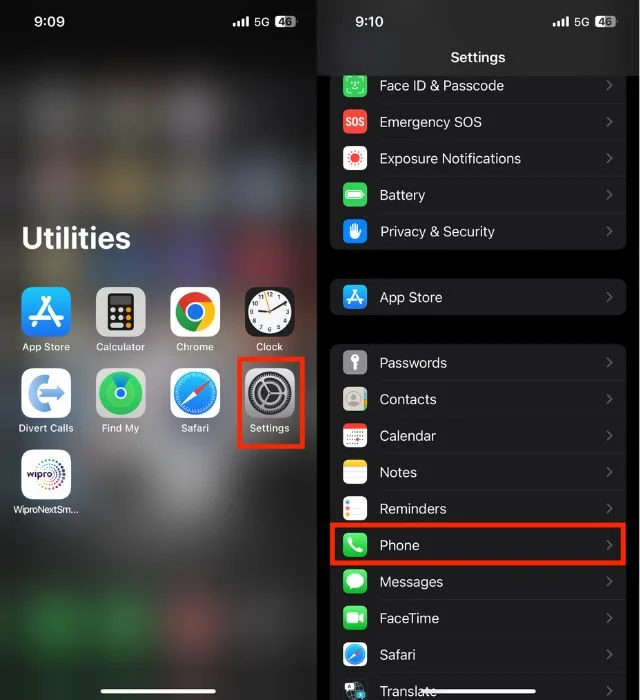
- 在“通话”下,点击“呼叫转接” 。
- 点击呼叫转移右侧的切换开关。
- 一旦您单击“呼叫转接”,另一个名为“转接至”的选项将直接出现在其下方。 您需要点击它。
- 然后将出现一个数字键盘。 输入您要将呼叫转接至的号码。笔记:您必须手动输入号码; 您无法从联系人列表中选择它。
- 输入转接号码; 无需寻找“保存”或“完成”按钮。 要保存您输入的号码,只需点击屏幕左上角的“后退”按钮即可。
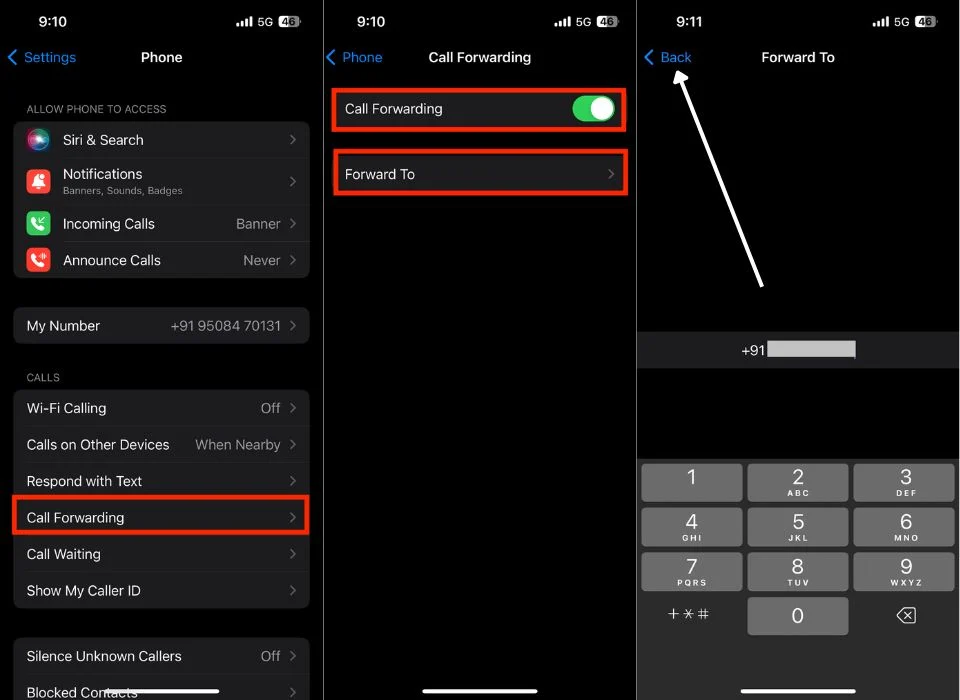
- 然后,您输入的转接号码应显示在“转接至”旁边。
- 恭喜,您的呼叫转接现已设置! iPhone 上的呼叫现在将自动转接至您输入的号码。
使用第三方应用程序在 iPhone 上转接呼叫
iPhone的呼叫转移功能有一些局限性,最明显的是转移所有呼叫的能力,这可能并不总是符合我们的特定需求。 相比之下,Android 提供了更灵活的呼叫转移系统,允许用户在电话不可用、占线或无人接听时转移呼叫。 许多 iPhone 用户正在寻找这些高级功能。 在这种情况下,为 iPhone 用户提供四种不同呼叫转接选项的第三方应用程序就可以派上用场。 这些选项如下:
1.全部:如果您位于网络覆盖较差的区域或者您确定无法接通,此方法允许您转接所有来电。 它将所有呼叫从您的号码无缝转发到指定的备用号码。
2.忙:当您的电话正忙于另一通电话时,此选项可以方便地将呼叫转接至您拨打的号码。

3.未接听:当您正忙于其他活动而无法接听来电时,此选项即可发挥作用。 您可以使用它来转接这些呼叫并确保它们被转发到您拨打的号码。
4.无法接通:在网络覆盖较差或号码无法接通的情况下,您可以使用此功能将呼叫转移到特定的备用号码。
选择最适合您需求的选项后,许多第三方应用程序会通过自动复制所需的 USSD 代码来简化此任务。 您只需将此代码输入到手机的拨号器应用程序中即可。 通过执行以下步骤,您可以在 iPhone 上配置和使用这些呼叫转接功能。
- 打开 iPhone 上的App Store 。
- 在搜索栏中搜索“转移呼叫”或其他第三方应用程序。
- 点击“获取”按钮下载该应用程序。
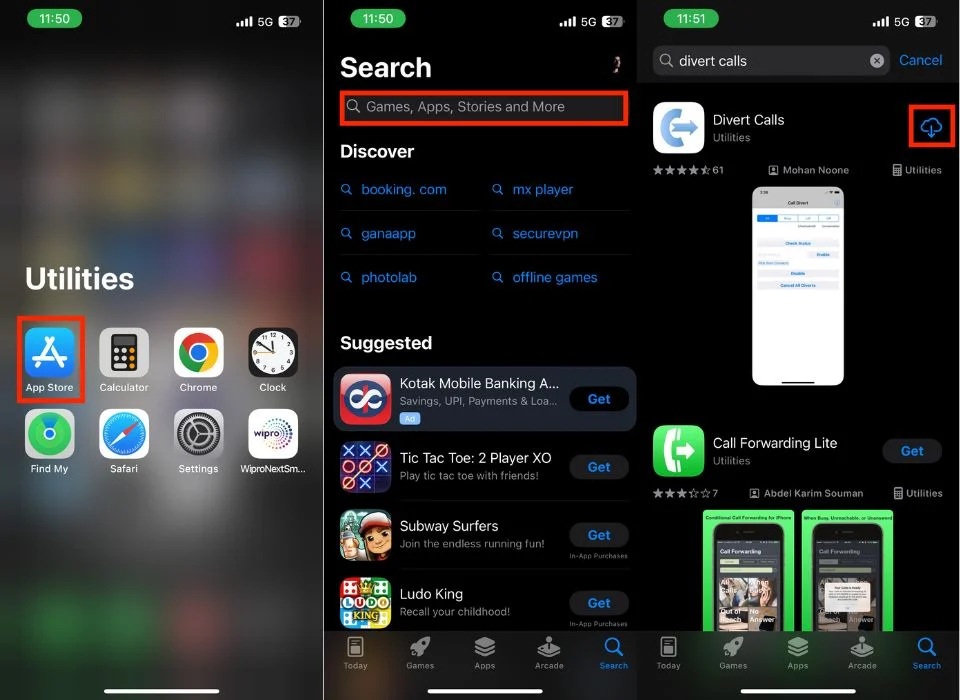
- 启动呼叫转移。
- 在屏幕顶部,您将找到四个选项:全部、忙碌、UA(未应答)和 UR(无法接通)。
- 选择适合您的选项,在字段中输入要将所有呼叫转接至的号码,然后点击启用。
- 一旦您单击“启用”,就会出现一个小窗口,通知您所选任务的代码已创建并复制。 现在,您需要单击“隐藏”才能继续。
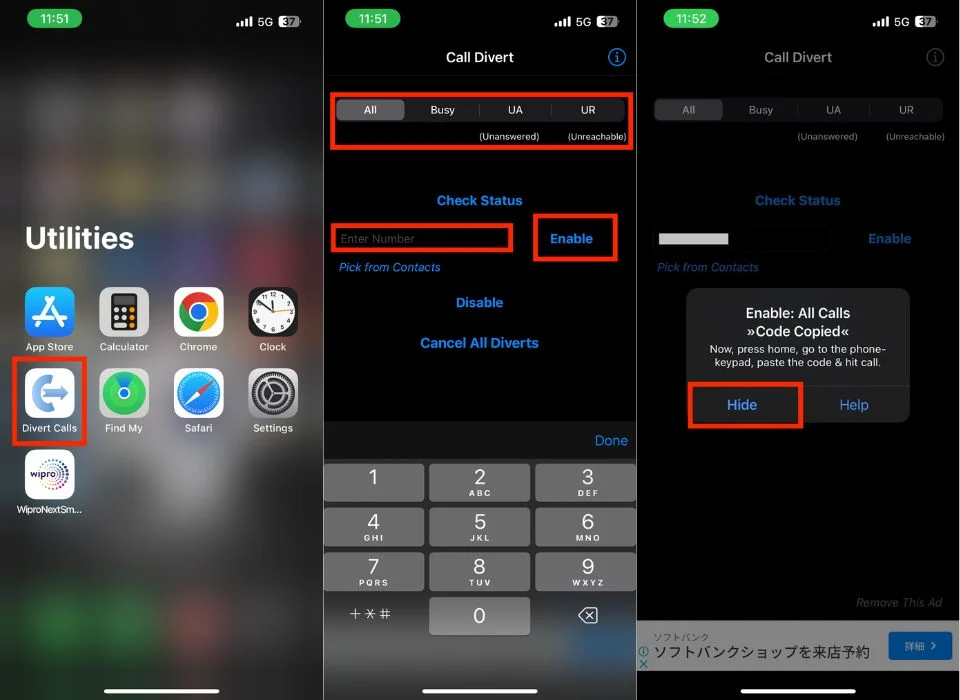
- 将代码粘贴到手机应用程序的拨号器中,然后单击通话图标。
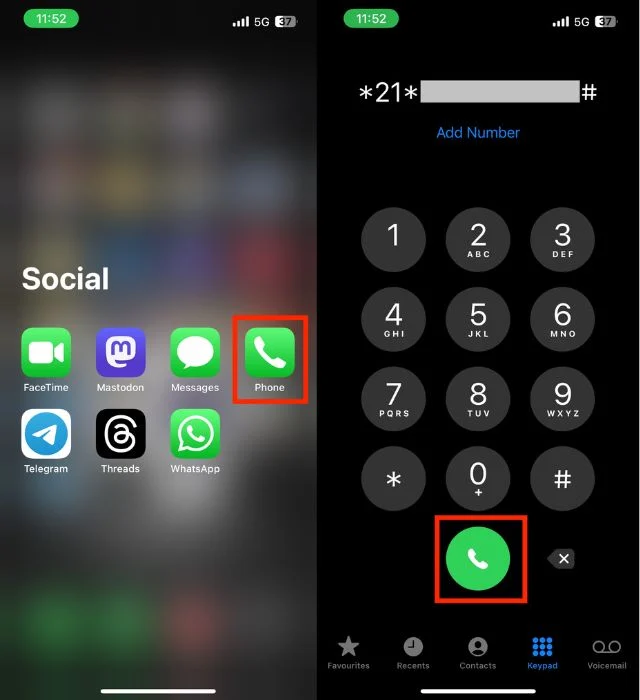
- 这将激活您选择的呼叫转接选项。
使用 USSD 代码在 iPhone 上启用呼叫转接
您可以使用 USSD 代码在 iPhone 上配置呼叫转接,该代码提供四种不同的呼叫转接选项。 要激活呼叫转移,只需在手机的拨号器中输入某些代码并拨打电话即可。 以下是每个呼叫转接选项的代码:
- 转接所有来电:要转接拨至您 iPhone 的所有来电,请拨打以下 USSD 代码: *21*PhoneNumber#
- 忙时转接电话:如果您想在电话忙时转接电话,请使用以下代码: *67*PhoneNumber#
- 无人接听时转接电话:如需在无人接听时转接电话,请输入以下代码: *61*电话号码#
- 无法接通时转移呼叫:要在电话无法接通时转移呼叫,请拨打*62*PhoneNumber#
要在 iPhone 上使用 USSD 代码进行呼叫转移,请按照以下步骤操作:
- 在 iPhone 上启动“电话”应用程序。
- 输入您所需的呼叫转接首选项的相关 USSD 代码(例如,*21*PhoneNumber# 用于转接所有呼叫)。
- 输入代码后,请按绿色呼叫按钮。
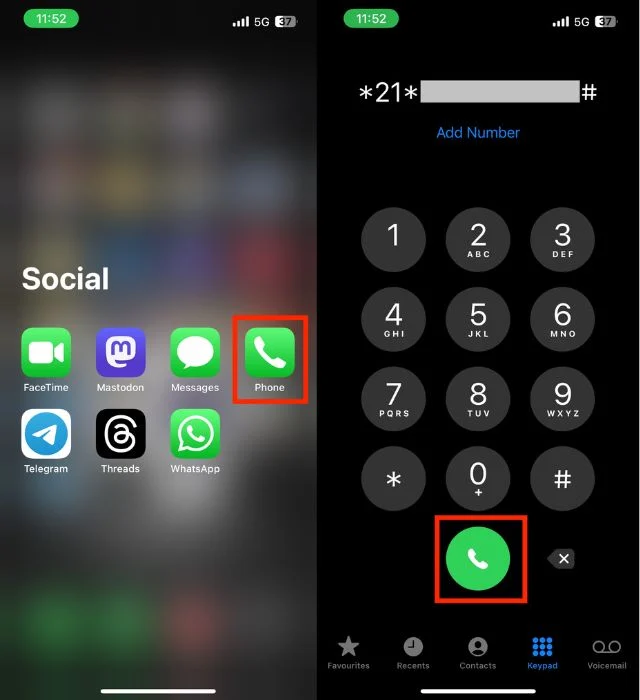
- 稍等片刻,您选择的呼叫转接设置将被激活。
如何在 iPhone 上禁用呼叫转移
激活呼叫转移的好处是,如果您无法接听 iPhone,您将不会错过任何重要来电。 然而,在某些情况下您可能想要停用呼叫转接。 这可能是由于网络覆盖范围的改善、您的偏好发生变化或希望重新控制通话方向。 如果您已经了解如何激活呼叫转接,但现在想要停用它,以下三种不同的方法可以为您提供帮助。
从 iPhone 的设置中禁用呼叫转移
如果您想重新完全控制 iPhone 上的来电,则需要通过设备的设置停用来电转接。 为此,请按照以下步骤操作。
- 打开设置。
- 向下滚动并点击“电话” 。
- 在“通话”下,点击“呼叫转接” 。
- T停用呼叫转接旁边的切换开关。
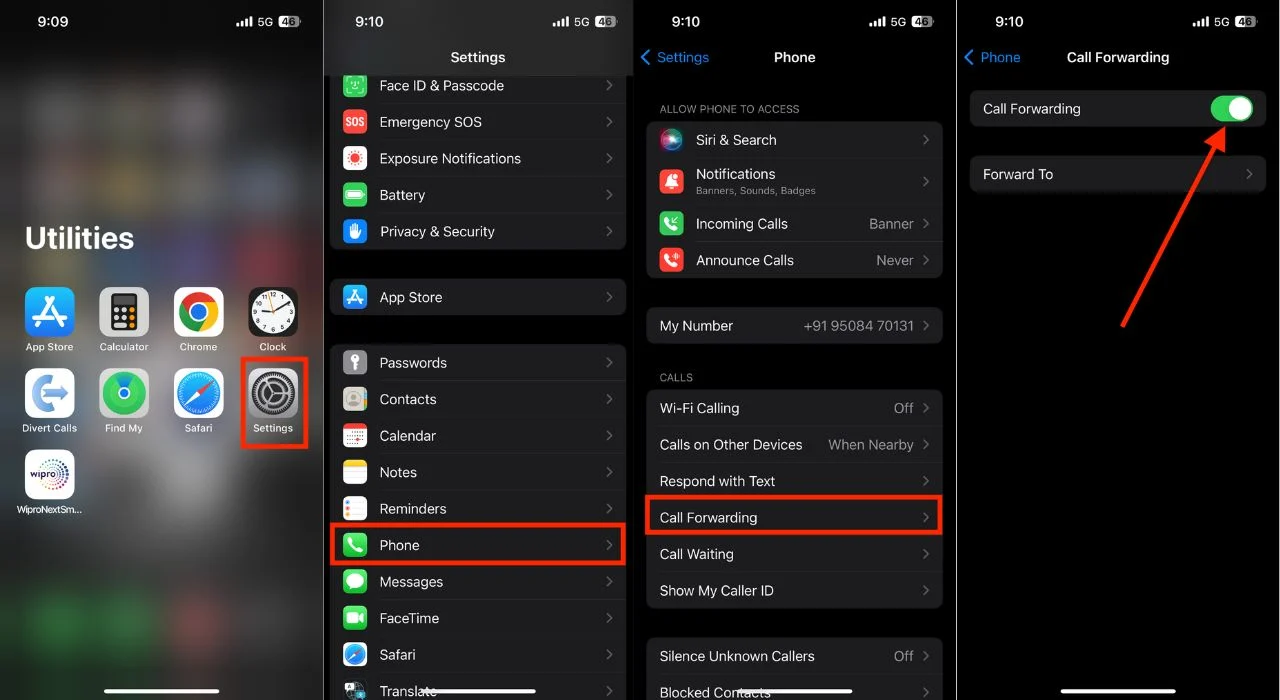
禁用使用第三方应用程序转接呼叫
如果您在 iPhone 上使用第三方呼叫转接应用程序并想要停止呼叫重定向,您可以通过几个简单的步骤来完成: 请按照以下步骤操作。
- 打开应用程序。
- 从上面提供的您之前启用的选项(全部、忙碌、未应答和无法到达)中选择一个。
- 找到禁用按钮并点击它。 或者,您可以点击“取消所有转移”。
- 它会自动复制代码。
- 现在,点击隐藏。
- 启动电话应用程序。
- 粘贴 USSD 代码并拨打电话。
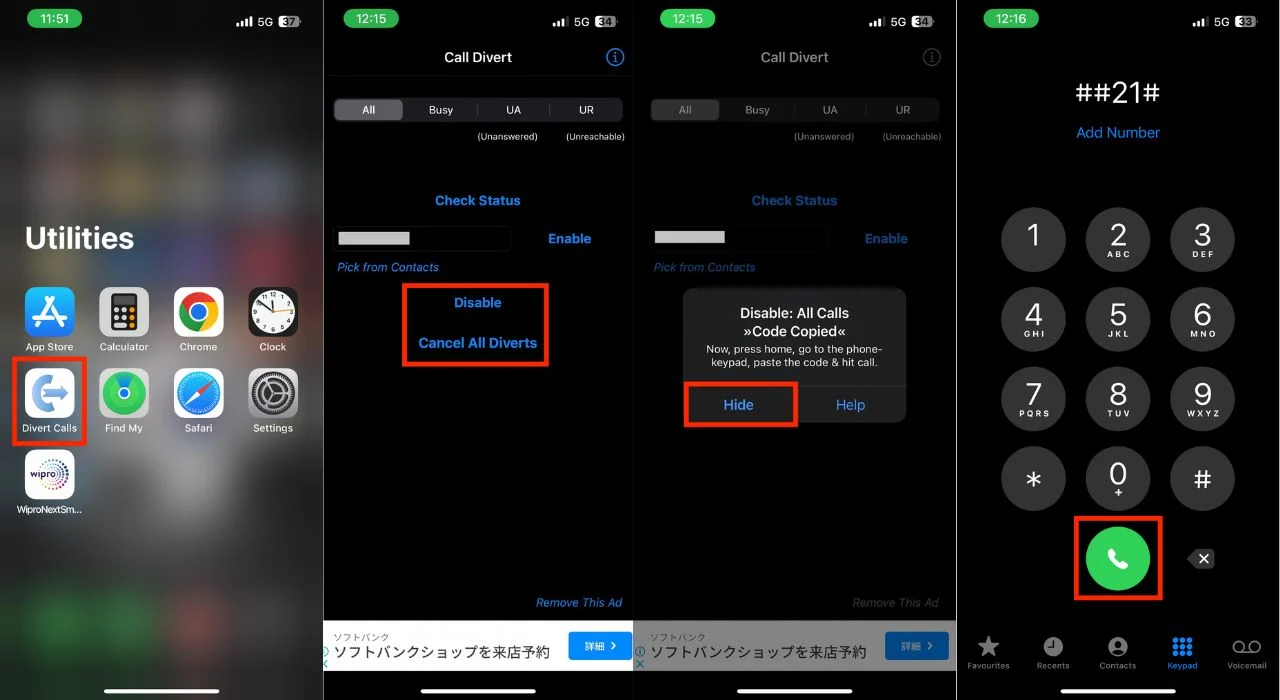
使用 USSD 代码禁用呼叫转接
通过 USSD 代码在 iPhone 上禁用呼叫转接是一个简单且非常方便的过程。 您可以通过在“电话”应用程序中点击几次,使用这些代码轻松停用呼叫转接。 为此,请按照以下步骤操作。
1. 在 iPhone 上启动“电话”应用程序。
2. 导航至键盘部分。
3. 根据您的喜好输入相应的USSD代码:
- 要停用所有呼叫转移,请拨打##21#
- 要禁用忙时呼叫转移,请拨打##67#
- 要在无人接听时停止呼叫转接,请拨打##61#
- 要在无法接通时关闭呼叫转移,请拨打##62#
4. 输入 USSD 代码后,点击“呼叫”图标。

在 iPhone 上转移呼叫
如果您掌握了呼叫转接,您不仅可以管理您的呼叫,还可以有效地管理您的工作与生活平衡。 它是一条生命线,可以保护您避免错失机会、帮助您进行国际旅行并保护您的隐私。 您的 iPhone 不仅仅是一个设备;它还是一个设备。 在掌控您的职业生活方面,它是您的合作伙伴。 我希望您已经找到了您想要的方法。
iPhone 呼叫转移常见问题解答
1. 转接的呼叫是否显示原始呼叫者或转接的号码?
根据您的设置,来电显示可以显示原始呼叫者的号码或转接的号码。 检查您的呼叫转接设置以自定义此功能。
2. 如果我的 iPhone 无法进行呼叫转移,该怎么办?
如果您在呼叫转接方面遇到问题,请首先确保您已正确配置设置。 检查您的网络连接、提供商的资费以及 iPhone 型号的兼容性。 如果问题仍然存在,请联系提供商的客户支持寻求帮助。
3. 我可以只在特定时间段(例如工作时间)转接电话吗?
某些呼叫转接选项允许您设置特定时间,例如在工作时间转接呼叫并在下班后断开连接。 检查您的 iPhone 设置或第三方应用程序功能以获取安排选项。
4. 我可以将 iPhone 上的呼叫转接至非 Apple 设备(例如 Android 手机或固定电话)吗?
您可以将呼叫转接至非 Apple 设备,例如 Android 手机或固定电话。 呼叫转移不仅限于 Apple 设备,还可以为任何有效的电话号码进行设置。
5. 如果我将呼叫转接至一个号码,而该号码同时将呼叫转接至另一个号码,会发生什么情况?
如果您将呼叫转移到已开启呼叫转移的号码,则呼叫将遵循目的地号码的转移规则。 这可以创建转发链,因此请确保您知道调用路径。
